发布时间:2024-01-14 10:25:02 来源:转转大师 阅读量:4457
跳过文章,直接PDF压缩在线转换免费>> AI摘要
AI摘要本文介绍了如何将PDF文件压缩到小于10M的三种方法。首先,可以使用在线PDF压缩工具,如转转大师,上传文件并设置压缩程度后下载即可。其次,使用专业的PDF转换工具,如转转大师PDF转换器客户端,选择压缩类型后开始转换。最后,通过调整PDF文件中的图像质量来减小文件大小,选择需要调整的图像并调整分辨率或压缩比例后保存。这些方法简单易行,可根据需求选择适合的方法。
摘要由平台通过智能技术生成
PDF是一种常用的文件格式,但有时我们会遇到PDF文件太大的问题。特别是在通过电子邮件发送或上传到云端存储空间时,大文件会占用较多的带宽和存储空间。那么pdf压缩文件怎么压缩到小于10M呢?。本文将介绍一些简单易行的方法来帮助您实现这一目标。
1、打开在线PDF压缩:https://pdftoword.55.la/compress-pdf/

2、上传PDF文件,需要注意的是,如果你的PDF文件设置了密码保护,那么先要解除再来压缩哦。

3、如果对压缩有要求,还可以设置一下压缩程度。

4、点击开始压缩,等待压缩结果。

5、压缩完成,我们可以看到压缩后的体积,是不是小了很多呢,点击下载文件就可以了。
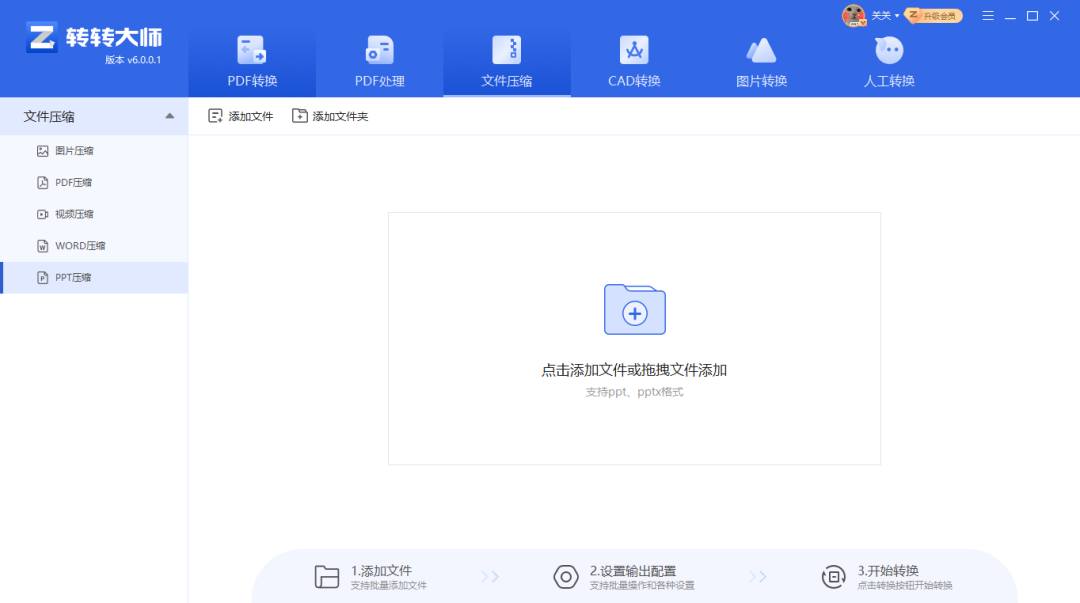
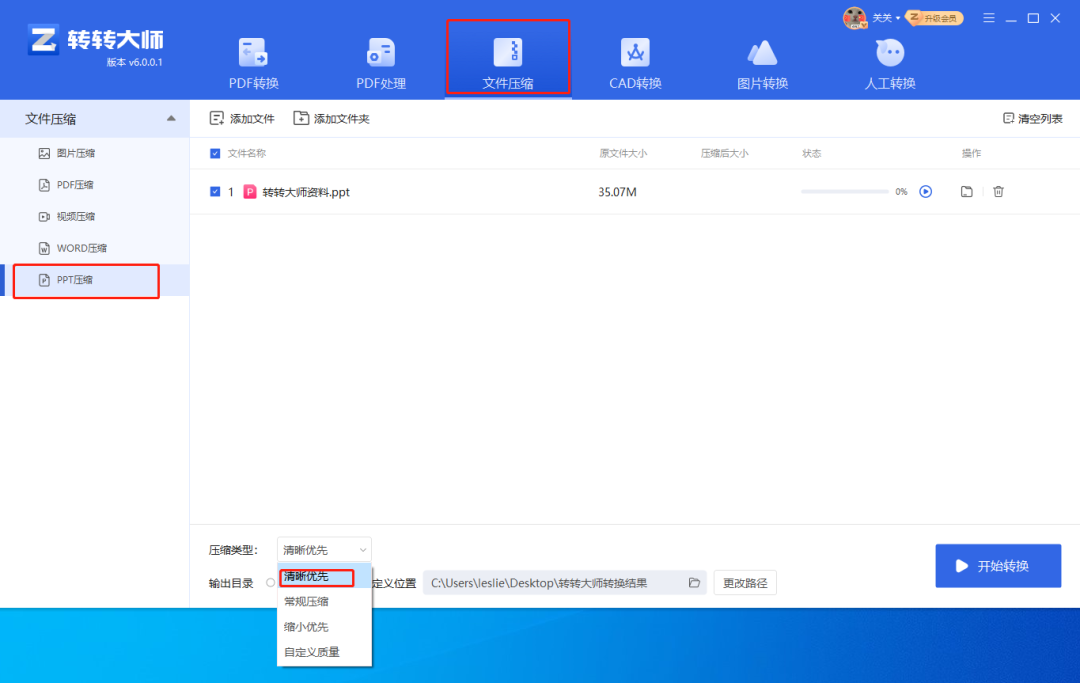
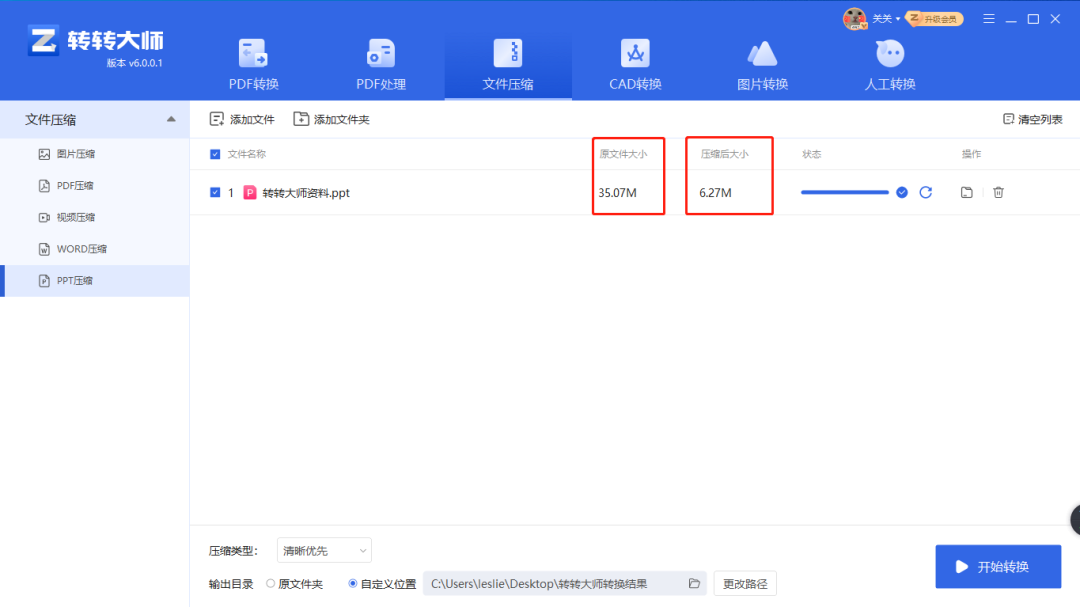
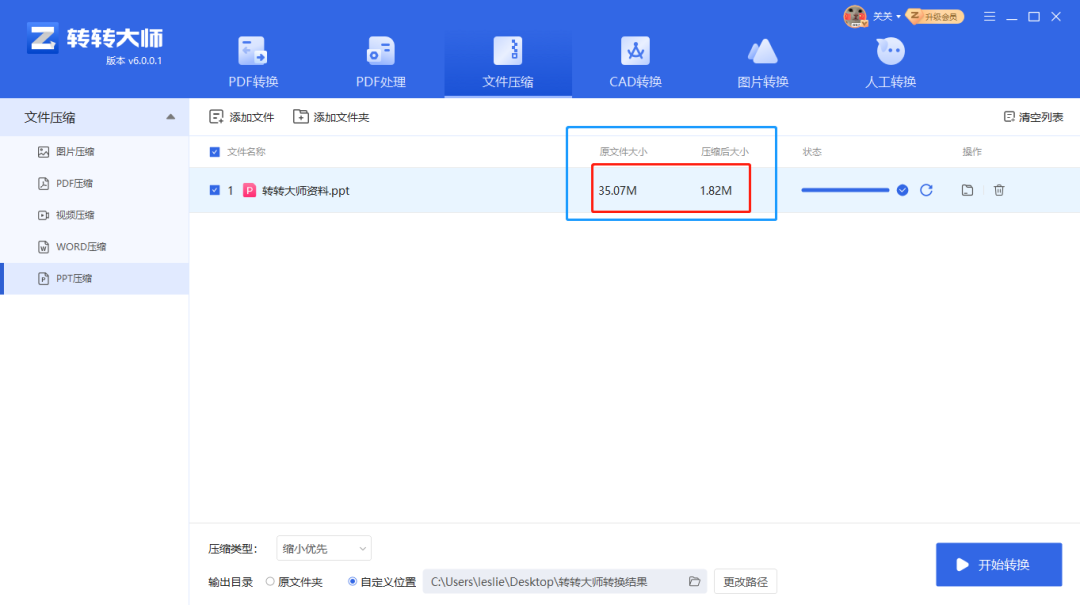
【pdf压缩文件怎么压缩到小于10M?这三个PDF压缩技巧了解一下!】相关推荐文章: 返回转转大师首页>>
我们期待您的意见和建议: